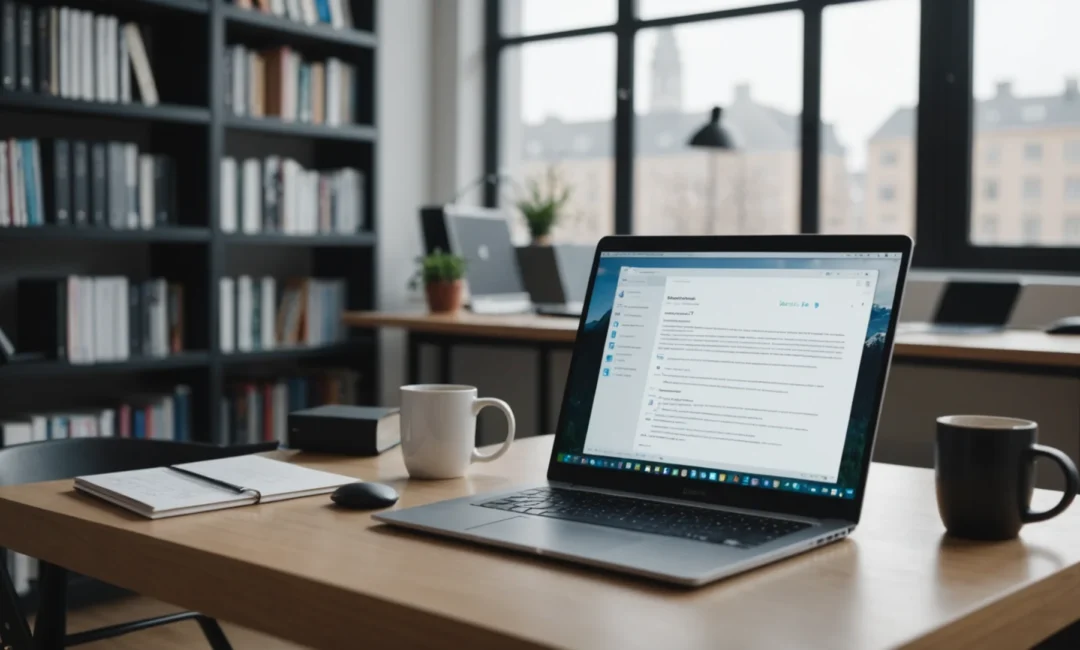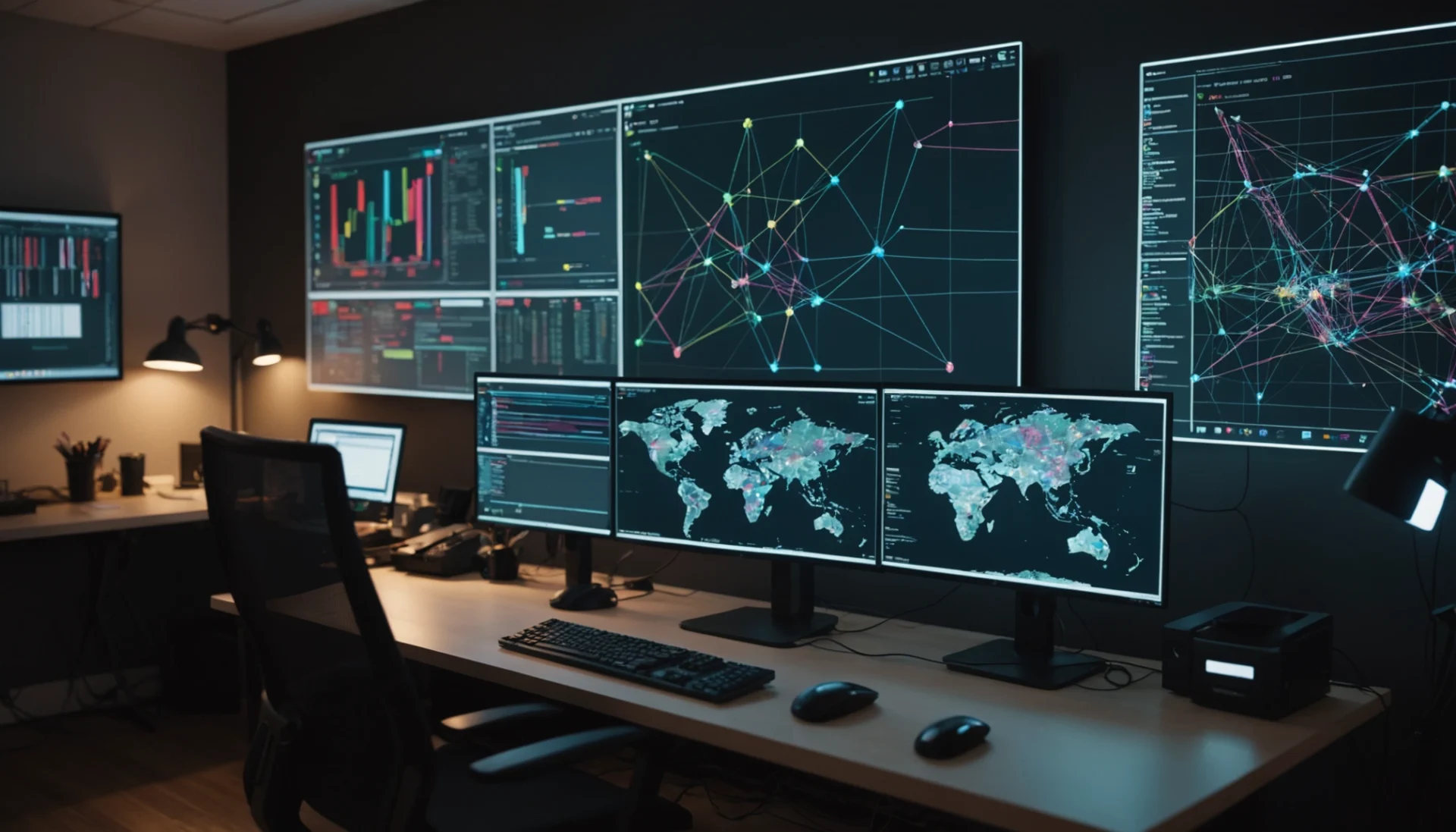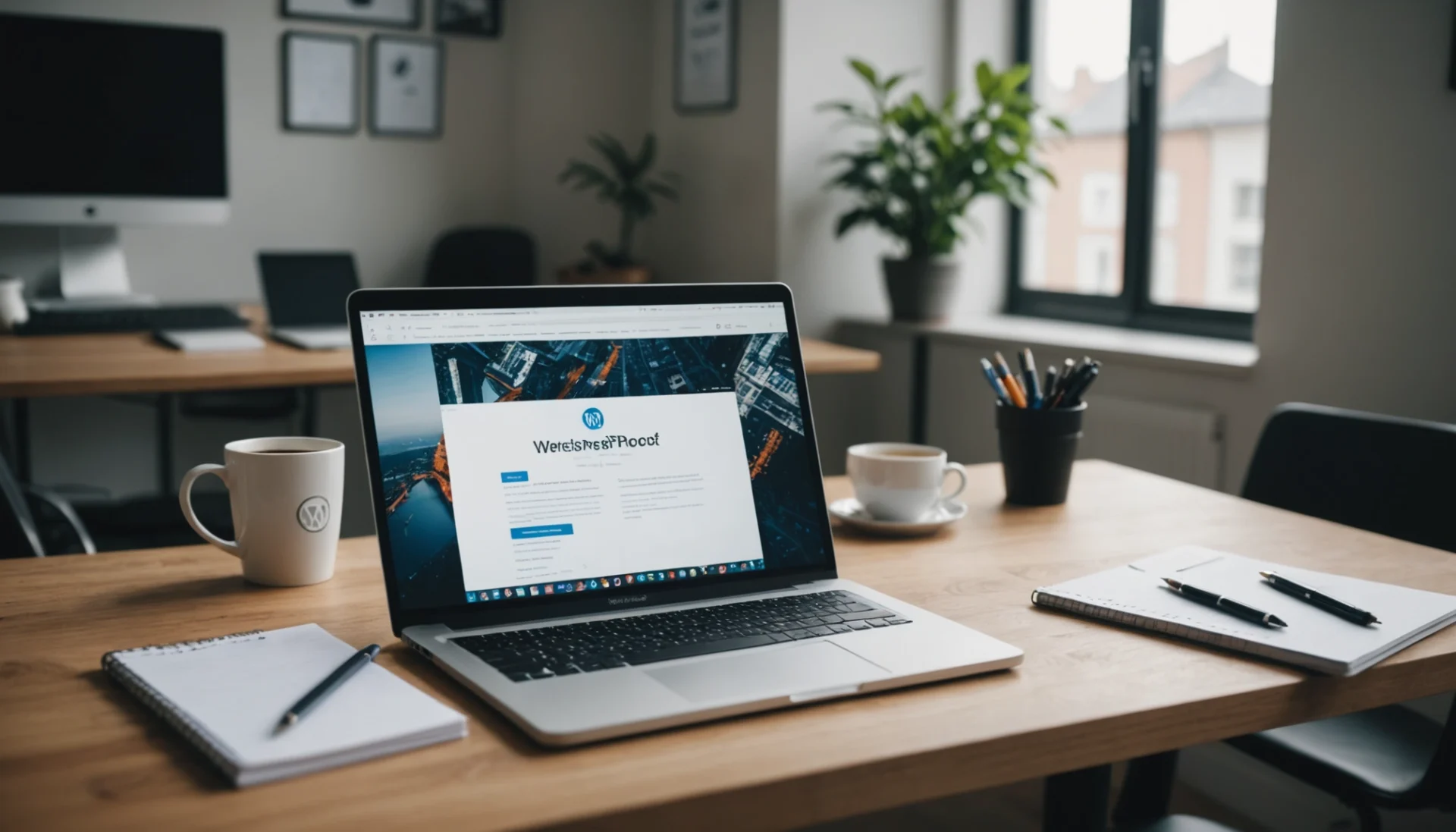Comprendre les Causes Communs des Problèmes Windows
Windows, en tant que système d’exploitation largement utilisé dans le monde entier, n’est pas à l’abri de problèmes divers. Des plantages inattendus aux performances dégradées, comprendre les racines de ces problèmes peut s’avérer crucial pour quiconque souhaite dépanner efficacement son ordinateur.
Identifier les erreurs logicielles fréquentes
Les erreurs logicielles sont souvent la source de nombreux maux sur Windows. Un exemple courant est la tristement célèbre erreur d’écran bleu de la mort (BSOD), qui survient généralement suite à une mauvaise interaction entre le matériel installé et le système ou après l’application d’une mise à jour problématique. Il est également fréquent de rencontrer des comportements étranges de la part des applications, comme des fermetures inopinées ou des refus de démarrage. Ces anomalies sont souvent le symptôme de conflits logiciels ou de fichiers système endommagés nécessitant une intervention rapide.
Dépister les conflits matériels
En parallèle aux erreurs logicielles, les conflits matériels peuvent causer des dysfonctionnements significatifs. Les problèmes liés aux périphériques mal installés, comme une imprimante qui refuse de fonctionner ou des composants internes qui ne sont pas reconnus, sont des occurrences fréquentes. Pour analyser les conflits matériels, le Gestionnaire de périphériques de Windows est un outil essentiel. Il permet non seulement d’identifier et de désactiver les périphériques problématiques mais aussi de mettre à jour leurs pilotes, souvent responsables de ce type de soucis.
Utiliser les Outils Intégrés de Résolution de Problèmes
Explorer l’outil de résolution des problèmes Windows
Windows est livré avec un utilitaire de résolution de problèmes intégré, un véritable atout dont beaucoup d’utilisateurs ne sont pas conscients. Cet outil est accessible via les Paramètres, sous la section « Mise à jour et sécurité », et il peut diagnostiquer divers problèmes allant des connexions réseau défaillantes à des paramètres de système incorrects. En lançant un scan à travers cet utilitaire, il est possible de corriger automatiquement de nombreux dysfonctionnements courants qui autrement pourraient exiger une intervention manuelle plus complexe.
Exploiter le Moniteur de Fiabilité pour anticiper les soucis
Le Moniteur de Fiabilité est une autre ressource souvent négligée dans Windows. Accédée via la « Sécurité et maintenance » dans le panneau de configuration, cette fonctionnalité offre un aperçu de la stabilité de votre système au fil du temps. En affichant une chronologie des événements système, allant des plantages d’applications aux mises à jour de logiciels installées, il permet d’identifier les tendances et potentiellement d’anticiper de futurs problèmes en intervenant avant qu’ils ne surviennent.
Astuces peu Connues pour Optimiser la Performance
Désactiver les programmes au démarrage pour libérer des ressources
Un ordinateur qui met du temps à démarrer est souvent victime d’un trop grand nombre de programmes s’exécutant au démarrage. Pour contourner ce problème, il est conseillé d’ouvrir le Gestionnaire des tâches en utilisant le raccourci Ctrl + Shift + Echap, puis de se rendre dans l’onglet « Démarrage ». Là, il est possible de désactiver les applications non essentielles, limitant ainsi leur impact sur les ressources système lors de l’allumage de l’ordinateur.
Améliorer la vitesse de votre PC via la défragmentation du disque
La vitesse d’un ordinateur est souvent tributaire de la manière dont les données sont organisées sur le disque dur. Sur un disque dur mécanique, la fragmentation des fichiers peut nuire aux performances. Pour remédier à cela, il est utile de procéder régulièrement à une défragmentation. Windows propose un utilitaire d’optimisation des lecteurs qui permet de réorganiser les données de manière plus continue, améliorant ainsi la vitesse de lecture et d’écriture. Lancer cet outil de manière périodique contribuera à maintenir une performance fluide.
- Optimisation automatique : Windows offre également la possibilité de programmer la défragmentation automatique, garantissant que cette tâche essentielle est effectuée sans que l’utilisateur ait besoin de s’en soucier.
Techniques Avancées pour Utilisateurs Expérimentés
Modifier le Registre pour corriger des erreurs spécifiques
Le Registre Windows est un élément fondamental contenant les configurations du système d’exploitation et des applications. Modifier le Registre peut résoudre certains problèmes spécifiques, mais c’est une tâche qui doit être abordée avec précaution. Avant toute manipulation, il est crucial de créer une sauvegarde du Registre en utilisant l’outil intégré ou via une copie de sauvegarde externe. Cette précaution permet de restaurer facilement le système en cas de modification erronée. Une fois prêt, la recherche des clés problématiques et l’ajustement des valeurs peuvent corriger des erreurs liées à des paramètres mal configurés.
Utiliser des commandes avancées dans l’Invite de commande
L’invite de commande est un outil puissant pour les utilisateurs avancés cherchant à diagnostiquer et réparer des problèmes système. Par exemple, la commande « sfc /scannow » vérifie et répare les fichiers système endommagés, tandis que « chkdsk » permet de détecter et corriger les erreurs de disque. Ces commandes doivent être exécutées avec les droits d’administrateur pour apporter les modifications nécessaires. Pour une approche proactive, l’utilisation de « rstrui » en combinaison avec des points de restauration assure la possibilité de revenir à une version antérieure du système en cas de problème majeur.
Prévention des Problèmes Futurs
Mettre à jour régulièrement votre système d’exploitation
La mise à jour régulière de Windows joue un rôle clé dans le maintien de la sécurité et des performances de votre système. Les mises à jour fournies par Microsoft corrigent non seulement les failles de sécurité mais améliorent également les fonctionnalités existantes. Vérifiez régulièrement la disponibilité de nouvelles mises à jour dans les « Paramètres » sous la section « Mise à jour et sécurité ». L’activation des mises à jour automatiques peut devenir un allié pour garantir que votre système est toujours à jour sans nécessiter d’intervention manuelle continue.
Créer des points de restauration
La création régulière de points de restauration est une stratégie proactive pour se prémunir contre les problèmes inattendus. Ces points de restauration permettent de sauvegarder l’état actuel du système, offrant la possibilité de revenir à cette version en cas de crise, comme une mise à jour malheureuse ou une installation de logiciel défectueuse. Pour paramétrer la création automatique de points de restauration, accédez aux « Paramètres de récupération » et activez l’option correspondante. Cette précaution simple mais efficace minimise les conséquences des erreurs logicielles et matérielles imprévues.